Con un Timely account, puoi cambiare la lingua del tuo Timely dashboard, che può corrispondere o meno alla lingua della visualizzazione pubblica del calendario degli eventi.
Guarda le istruzioni sul formato video, per una panoramica semplice e veloce dei contenuti:
1. Lingue disponibili
Puoi scegliere tra 7 lingue diverse per personalizzare la tua esperienza con il nostro software. Le lingue attualmente supportate sono:
- Olandese
- English
- Francese
- Tedesco
- Italiano
- Portoghese
- Corsi
2. Modifica della lingua
Per cambiare la lingua del tuo Timely dashboard, fai clic sull'icona del profilo nell'angolo in alto a destra della dashboard o vai a Fatturazione>Profilo.
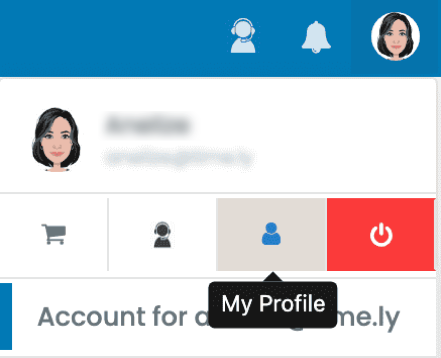
Nella pagina del profilo, seleziona una delle lingue da Lingua del cruscotto menu a discesa e fare clic su Aggiornanento. La lingua selezionata verrà applicata al tuo Timely cruscotto immediatamente.
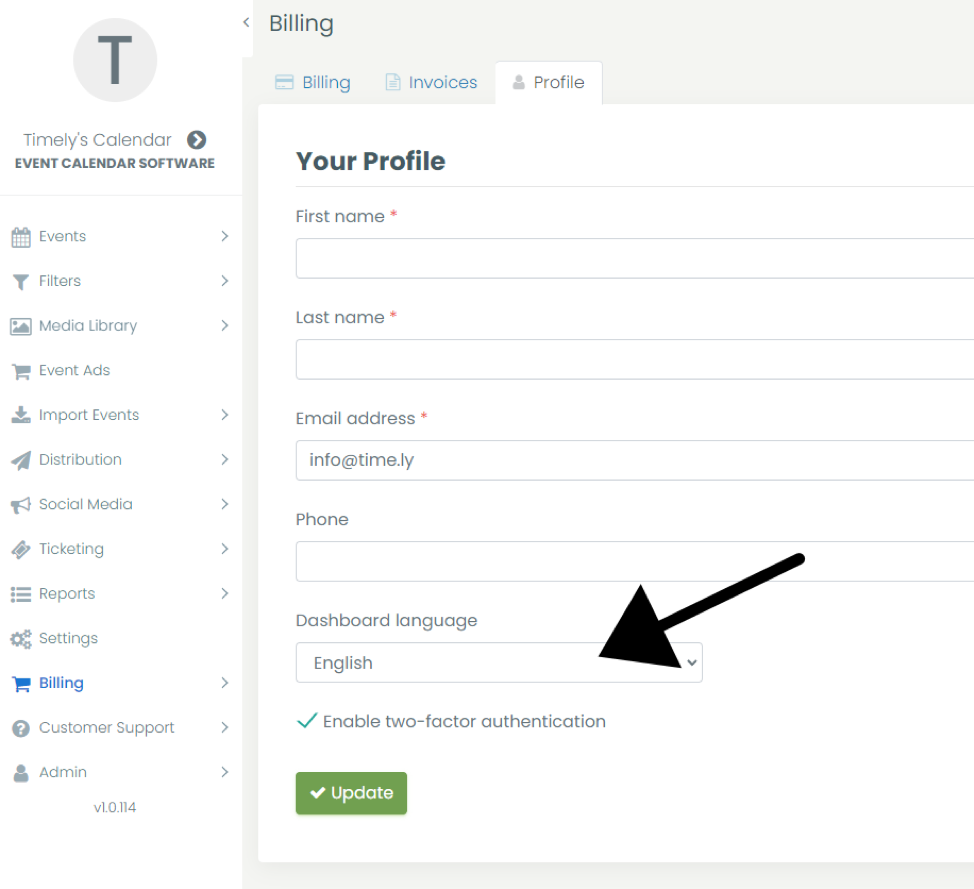
Tieni presente che questa opzione non cambierà la lingua della visualizzazione pubblica del tuo calendario degli eventi. Per fare ciò, si prega di consultare il post Come cambiare la lingua del tuo calendario pubblico.
Per ulteriori indicazioni per l'utente, visitare il nostro Centro Assistenza. Se hai domande o hai bisogno di ulteriore assistenza, non esitare a farlo Contattaci. In alternativa, puoi aprire un ticket di supporto dal tuo Timely dashboard dell'account.